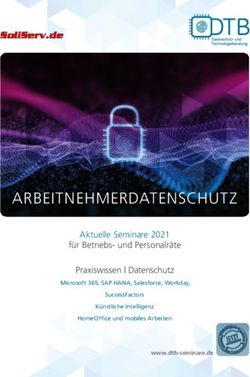KIT MICHELIN GEBRAUCHSANWEISUNG - TRACK CONNECT MOTORSPORT
←
→
Transkription von Seiteninhalten
Wenn Ihr Browser die Seite nicht korrekt rendert, bitte, lesen Sie den Inhalt der Seite unten
INHALTSVERZEICHNIS
Diese Gebrauchsanweisung soll Sie bei
der Benutzung des KITS MICHELIN TRACK 1. KIT MICHELIN TRACK CONNECT MOTORSPORT 4
CONNECT MOTORSPORT und seiner 1.1. Inhalt des Kits 4
App MICHELIN Track Connect 1.2. PRODUKTBESCHREIBUNG 4
mode Motorsport ANLEITEN. 1.3. PRODUKTMERKMALE 4
1.4. BEDEUTUNG DER KENNZEICHNUNGSSYMBOLE 4
Wir zeigen Ihnen, wie Sie Ihr kit MICHELIN Track Connect Motorsport
in 10 Schritten nutzen können:
1. Laden Sie die App MICHELIN Track Connect herunter und erstellen
Sie ein Konto 2. BENUTZUNG VON MICHELIN TRACK CONNECT
Kostenlos erhältlich über den Store Ihres Smartphones (AppStore oder PlayStore) MOTORSPORT 5
2. Kaufen Sie vernetzbare Reifen aus dem MICHELIN Rallye-Programm 2.1. Installation der Empfänger 5
Erkundigen Sie sich bei Ihrem Händler: www.michelinmotorsport.com/Dealers 2.2. Vernetzbare Michelin-Reifen kaufen 5
2.3. Montage der Sensoren 6
3. Montieren Sie den Receiver in Ihrem Fahrzeug bzw. überprüfen
Sie im Falle einer werkseitigen Montage, ob er richtig installiert wurde. (Seite 5)
2.4. Download der App Michelin Track Connect 7
4. Montieren Sie die Sensoren in die Reifen
Befolgen Sie die Montageanleitung der Sensoren. (Seite 5)
5. Fügen Sie Ihr Auto zur App hinzu
Im Schritt Einrichtung Ihres Fahrzeugs. (Seite 9) 3. APP MICHELIN TRACK CONNECT mode Motorsport 7
6. Schließen Sie Ihren Receiver an 3.1. Erstes Login 7
Synchronisieren Sie Ihr Smartphone mit dem Receiver. (Seite 9)
3.2. My Fleet 9
7. Bereiten Sie Ihre Fahrt vor 3.2.1. Ein Fahrzeug konfigurieren 9
Verbinden Sie Ihre Sensoren mit Ihrem Smartphone, nehmen Sie die entsprechenden
3.2.3. Ein Fahrzeug hinzufügen,
Einstellungen vor. (Seite 12)
das nicht in der Liste steht 11
8. Fahren Sie los 3.3. „Vernetzt“ losfahren 11
Zeichnen Sie Ihre Fahrt auf. (Seite 13) 3.3.1. Die Benutzung in einer Rallye 11
3.3.1.1. Vor dem Fahren 12
9. Analysieren Sie Ihre Fahrt
3.3.1.2. Während des Fahrens 12
Rufen Sie die Daten Ihrer Fahrt auf. (Seite 16)
3.3.1.3. Während des Fahrens im „Stage“-Betrieb 14
10. Sehen Sie Ihr Protokoll ein
Analysieren Sie Ihre Fahrten und spielen Sie sie noch einmal ab. (Seite 17) 3.4. Mein Protokoll aufrufen 15
3.4.1. Übersicht über meinen Run 15
3.4.2. Mein Protokoll 15
3.4.3. Replay meines Runs 16
3.5. My Profile 181. KIT MICHELIN TRACK CONNECT 2. ENUTZUNG VON MICHELIN
B
MOTORSPORT TRACK CONNECT MOTORSPORT
1.1. Inhalt des Kits Damit das MICHELIN Track Connect Motorsport-Kit einwandfrei funktioniert,
müssen Sie:
Das Kit enthält alle Elemente, die zum Verbinden Ihrer vernetzbaren MICHELIN-
• sicherstellen, dass der Receiver ordnungsgemäß im Fahrzeug installiert ist,
Rallye-Reifen mit Ihrem Smartphone erforderlich sind. Das Kit enthält:
• e inen Receiver mit Kabel, der in Ihrem Fahrzeug installiert wird oder bereits vom • das Fahrzeug mit 4 vernetzbaren MICHELIN-Rallye-Reifen ausstatten,
Hersteller vorinstalliert ist. Der Receiver sorgt für die Übertragung der Daten • die Sensoren in die Reifen montieren und mit Ihrem Smartphone verbinden
zwischen Ihren Reifen und Ihrem Smartphone. • die Anwendung MICHELIN Track Connect herunterladen
•4 Sensoren, die in Ihren Reifen montiert werden, wobei für jeden ein Aufkleber
vorgesehen ist, der direkt auf die entsprechende Felge geklebt wird, um die Rei- 2.1. Installation der Empfänger
fen in der App positionieren zu können.
Der Benutzer oder Hersteller wird gebeten, den Receiver in der Mitte des
Wichtig Fahrzeugs auf einem der beiden Sitze des Fahrzeugs zu platzieren. Diese
Position gewährleistet einen optimalen Empfang der Signale der vier Sensoren.
Um das System Michelin Track Connect Motorsport nutzen zu können,
müssen Sie die im Store Ihres Smartphones (AppStore, PlayStore) verfüg-
bare App MICHELIN Track Connect herunterladen. 2.2. V
ernetzbare Michelin-Reifen
kaufen
Michelin hat vernetzbare Reifen entwickelt, in die eine Sensoraufnahme eingesetzt
1.2. PRODUKTBESCHREIBUNG ist. Diese Sensoraufnahme umschließt den Sensor.
Track Connect Motorsport ist ein im Fahrzeug installierter TPMS-Empfänger, der die Tem- Kontaktieren Sie zum Kauf Ihrer vernetzbaren Reifen Ihren Michelin Motorsport
peratur und den Fülldruck der Reifen überprüft und dem Fahrer auf Grundlage dieser Händler:
Daten Tipps zur Einstellung des optimalen Reifendrucks während eines Rennens gibt. WWW.MICHELINMOTORSPORT.COM/DEALERS
Das Gerät empfängt Signale auf 433 MHz und sendet Daten auf 2,4 GHz an ein
Smartphone.
1.3. PRODUKTMERKMALE
Produktbezeichnung MTC-V1 MOTORSPORT
Eingänge 5V / Imax=400mA
Nutzungsbedingungen (Temperatur) -20°C bis +55°C
Dichtheit IP20
Technische Daten
Frequenz RF ISM-Band 433,92 MHz
Frequenz BLE 2,48 GHz +4 dBm
Physikalische Eigenschaften
Größen 78 (L) x 78 (l) x 20 (h) mm
Verbindung USB
Farbe Schwarz
1.4. BEDEUTUNG DER ENNZEICHNUNGSSYMBOLE
Durchgestrichene Mülltonne: Das Gerät darf nicht mit dem
normalen Hausmüll entsorgt werden. Es muss recycelt werden.
Gleichstrom
Das Produkt erfüllt die EU-Anforderungen
4 52.3. Montage der Sensoren 2.4. D
ownload der App Michelin Track
Connect
Sobald Sie in Besitz der vernetzbaren Michelin-Reifen sind, können Sie die Sen-
soren montieren. Kontaktieren Sie bei Bedarf Ihren Michelin Motorsport-Hän- Die App MICHELIN Track Connect kann im Store Ihres Smartphones (AppStore,
dler. Der Sensor wird in 6 Schritten montiert: PlayStore) heruntergeladen werden. Sie haben damit die Möglichkeit, Ihre Reifen-
1. RÄNDER DER SENSORAUFNAHME daten und die damit verbundenen Tipps zu nutzen.
Biegen Sie die Ränder der Sensoraufnahme um. Die App ist standardmäßig in der gleichen Sprache wie Ihr Smartphone konfigu-
Achtung: Die Sensoraufnahme darf innen weder gereinigt noch riert. Gibt es keine Übersetzung der App in der betreffenden Sprache, wird stan-
geschmiert werden. Sie muss trocken bleiben. dardmäßig Englisch als Sprache konfiguriert.
Mit dem MICHELIN Track Connect Motorsport Kit erhalten Sie automatisch
Zugriff auf den Motorsport-Modus der MICHELIN Track Connect-Anwendung.
2. POSITIONIERUNG DES SENSORS
Der obere Sensorteil ist die Antenne. Sie muss senkrecht zu den Flanken stehen.
3. BENUTZUNG DER MOBILEN APP
Sie haben die App MICHELIN Track Connect heruntergeladen. So
können Sie sie benutzen:
3. EINSETZEN DES SENSORS 3.1. Erstes Login
Den Sensor an den Rand
drücken und leicht nach 2 Um die Vorteile der App-Funktionen zu nutzen, müssen Sie ein
unten geneigt montieren 1 Konto erstellen.
(1). Den Sensor nach unten Wählen Sie die Schaltfläche ANMELDEN unten am Start-
schieben und andrücken (2). bildschirm und geben Sie die erforderlichen Informationen zur
Der Sensor muss ganz abge- Erstellung Ihres Kontos ein:
flacht sein. • E-Mail-Adresse
• Name
• Vorname
4. FIXIEREN DES SENSORS
Die Ränder der Senso- • Pseudonym
raufnahme umschlagen,
um den Sensor zu fixieren.
5. ETIKETT
Auf die Felge ein Etikett mit der Nummer des im Rei-
fen montierten Sensors aufkleben. Damit kann der
Sensor bei der Konfiguration in der App richtig posi-
tioniert werden.
6. Lassen Sie den bestückten Reifen von einem zugelassenen Fachmann auf die
Felge montieren.
Der Sensor kann mit einem Instrument eingesetzt werden.
Wenden Sie sich an Ihren Michelin Motorsport-Händler.
6 73.2. My Fleet
3.2.1. Ein Fahrzeug konfigurieren
Wählen Sie ein Passwort und bestätigen Sie es durch Bevor Sie MICHELIN Track Connect nutzen können, müssen Sie ein Fahrzeug in
eine zweite Eingabe. Um gültig zu sein, muss Ihr Ihren Bestand aufnehmen. Gehen Sie hierfür in das Menü MY FLEET. Bei der
Passwort mindestens 8 Zeichen lang sein und min- ersten Benutzung werden Sie durch eine Meldung darüber informiert, dass Ihre
destens einen Groß- und ein Kleinbuchstaben sowie Fahrzeugbestand gleich Null ist. Wählen Sie die Taste FAHRZEUG HINZUFÜGEN,
ein Sonderzeichen wie ! oder @ oder # oder $ oder $ um Ihr erstes Fahrzeug zu konfigurieren.
oder % oder ^ oder & oder * enthalten.
Akzeptieren Sie die allgemeinen Nutzungsbedingun-
gen und die Datenschutzrichtlinie, entscheiden Sie,
ob Sie kommerzielle Angebote von Michelin erhalten
möchten oder nicht, und bestätigen Sie Ihre Angaben
mit dem Pfeil unten rechts am Bildschirm.
Die App fordert Sie auf, Ihre Voreinstellungen
bezüglich der in den Menüs verwendeten Maßein-
heiten für Druck, Temperatur und Entfernungen zu
bestätigen.
Wenn Sie diesen letzten Schritt abgeschlossen haben,
sind Sie fertig! Glückwunsch! Sie sind Mitglied der
MICHELIN-Track-Connect-Community und können
mit der Konfiguration Ihres Fahrzeugs/Ihrer Fahrzeuge
beginnen.
Hinweis
Wenn Sie sich von Ihrem Konto
abgemeldet haben und sich wieder
einloggen möchten, gehen Sie wie folgt
vor:
• Wählen Sie die Schaltfläche
LOGIN am unteren Rand des
Startbildschirms der App.
• Geben Sie die E-Mail und das
Passwort ein, die Sie bei der Erstellung
des Kontos angegeben haben.
• Bestätigen Sie die Angaben mit dem
Pfeil unten rechts.
8 9Sie werden anschließend nach mehreren Elementen 3.2.3. Hinzufügen eines Fahrzeugs, das nicht in
gefragt: der Liste steht
• Marke des Fahrzeugs (aus der Liste auswählen). Wenn Sie Ihr Fahrzeug nicht in der Liste der mit Kit
• Fahrzeugmodell (aus der Liste auswählen). MICHELIN Track Connect Motorsport kompatiblen
• Fahrzeuggruppe (aus der Liste auswählen). Fahrzeuge finden, können Sie das Hinzufügen des
Fahrzeugs direkt über die App beantragen.
• Reifengröße (aus den Optionen auswählen).
Gehen Sie hierfür in das Menü MY FLEET und:
• Stellen Sie den Sturz Ihres Fahrzeugs ein. Diese Op-
tion steht Ihnen auch in der «Pre-Run»-Phase zur • wählen Sie FAHRZEUG HINZUFÜGEN,
Verfügung. • wählen Sie ICH KANN MEIN FAHRZEUG NICHT
• Beginnen Sie mit der Synchronisierung Ihres Recei- FINDEN,,
vers und Ihres Smartphones. • füllen Sie die Felder aus (Marke, Modell, Gruppe)
• Stellen Sie beim Konfigurieren des Receivers si- • bestätigen Sie Ihre Anfrage, indem Sie unten auf
cher, dass das Bluetooth Ihres Smartphones Ihrem Bildschirm die Option ANFRAGE SENDEN
aktiviert ist, dass Ihr Receiver eingeschaltet ist wählen.
(eingesteckt und Kontrollleuchte blinkt) und dass
Smartphone und Receiver in unmittelbarer Nähe
Ihre Anfrage wird an die Michelin-Teams weiter-
zueinanderstehen.
geleitet. Die Anfrage wird nach einer Prüfung
Drücken Sie anschließend auf RECEIVER angenommen oder abgelehnt. Diese Anfrage ga-
Wählen Sie RECEIVER VERBINDEN unten an Ihrem rantiert in keiner Weise, dass die Michelin-Teams
Bildschirm an. das besagte Fahrzeug erstellen werden.
Wählen Sie die Teilenummer, die mit MMC beginnt,
und überprüfen Sie, ob sie mit der Teilenummer
auf der Rückseite Ihres Empfängers übereinstim-
mt, um auf den Motorsport-Modus der MICHELIN 3.3. „Vernetzt“ losfahren
Track Connect-Anwendung zuzugreifen. Sie beginnt
mit MMC-xxxxx.. Mit der START-Taste in der Mitte des Startbildschirms
können Sie Ihr vernetztes Fahrerlebnis starten. mitei-
Bestätigen Sie das Hinzufügen Ihres Fahrzeugs, indem nander kommunizieren können, muss die Blue-
Sie FAHRZEUG HINZUFÜGEN unten am Bildschirm tooth-Funktion Ihres Smartphones aktiviert sein
auswählen: und der Receiver mit Ihrem Smartphone richtig
synchronisiert werden. Wenn Sie START, drücken,
gelangen Sie in das Menü zur Konfiguration Ihres
Laufs in der Phase ROAD.
Hinweis
Sie können beliebig viele Fahrzeuge zu MY FLEET hinzufügen, sofern diese mit dem MICHELIN
Track Connect Motorsport-Kit kompatibel sind. Wiederholen Sie in diesem Fall bei jedem neuen
Fahrzeug die oben beschriebenen Vorgänge. Beachten Sie, dass ein und derselbe Receiver mit
mehreren Fahrzeugen verbunden sein kann. Zum Verbinden der anderen Fahrzeuge benötigen
Sie lediglich die 4-Sensoren-Kits.
10 113.3.1. Die Nutzung in einer Rallye
3.3.1.1. Vor dem Start
Wenn Sie im Menü MY FLEET, mehrere Fahrzeuge eingerichtet haben, wählen Sie 3.3.1.2. Fahrmodus „Road“
das Fahrzeug aus, das Sie verwenden möchten. Wenn Sie nur ein Fahrzeug konfi- Nachdem Sie auf die Taste GO gedrückt haben!
guriert haben, erscheint es standardmäßig oben auf Ihrem Bildschirm in der Zeile Fahren Sie los (über 30km/h), um Ihre Sensoren zu aktivieren. Der Luftdruck Ihrer
MEIN FAHRZEUG. Reifen wird auf mehreren Anzeigen angegeben.
Sobald die Sensoren aktiviert sind, können Sie Ihre Reifen in der App unter Bezu-
Bereiten Sie sich wie folgt auf Ihre vernetzte gnahme auf die Nummer Ihrer Sensoren positionieren.
Wertungsprüfung vor: TIPP: Die Nummer Ihres Sensors muss bei der Montage auf das dafür
• Wählen Sie die Taste ROAD, vorgesehene Etikett geschrieben werden. Das Etikett ist dann auf die ents-
• Geben Sie den Härtegrad Ihres Gummis ein prechende Felge zu kleben. In einigen Fällen steht die Nummer bereits auf
• Stellen Sie auch den Sturz ein dem Etikett und Sie müssen es nur noch aufkleben.
• Wählen Sie die Fahrbedingungen aus In dieser Phase können Sie durch Drücken der Taste WERTUNGSPRÜFUNG, direkt zum
(Trocken und Nass) Modus STAGE wechseln, ohne zum «Pre-Run»-Bildschirm zurückkehren zu müssen.
Die aus den roten/orangenen/grünen Seg-
menten zusammengesetzten Linien zeigen
Ihnen pro Achse (vorne und hinten) die Rei-
fendruckempfehlungen für das ausgewählte
Fahrzeug und seine jeweilige Nutzung an.
• Der grüne Bereich entspricht dem opti-
malen Betriebsbereich jeder der beiden
Achsen.
• Die orangefarbenen Bereiche neben dem
grünen Bereich sind Werte, bei denen der
Fahrer besonders aufpassen muss.
• Die roten Bereiche beschreiben Reifen-
druckwerte, die nicht geeignet sind oder
zu einer Beschädigung von Reifen oder
Fahrzeug führen könnten.
Beachten Sie, dass ein abnormal niedri-
ger Druck (unterer roter Bereich) sch-
nellstmöglich überprüft werden sollte.
Starten Sie Ihre Fahrt durch Druck
auf die Taste GO!
Hinweis
Das Pairing dauert einige Sekunden. Vergewissern Sie sich immer wieder, dass das Bluetooth
Ihres Smartphones aktiviert, der Receiver angeschlossen und zwischen den beiden Vorder-
sitzen positioniert ist.
12 133.3.1.3. Im Fahrmodus «Stage» 3.4. Mein Protokoll aufrufen
Die Druck- und Temperaturangaben erscheinen auf den 4 Anzeigen, die Ihre 4 Über das Menü MEIN PROROKOLL oben links auf
Reifen darstellen. Die Farbe der Anzeigen bezieht sich auf die vor der Fahrt ver- Ihrem Bildschirm können Sie alle Informationen zu Ih-
fügbaren rot/orangenen/grünen Druckbereiche. Im STAGE-Modus können Sie die ren Fahrten finden, unabhängig davon, ob sie auf der
Daten Ihres Laufs aufzeichnen, um Post-Run-Daten mit den Kennzahlen Ihres Laufs Straße oder in der Wertungsprüfung gefahren sind.
zu erhalten.
• Sind die Anzeigen grün, liegt der Luftdruck Ihrer 3.4.1. Übersicht über meinen
Reifen für die angegebenen Nutzungsbedingungen Run
Ihres Fahrzeugs im idealen Bereich. Im Menü MEIN PRO-
• Sind die Anzeigen orangefarben, liegt der Luft- TOKOLL befindet sich
druck Ihrer Reifen für die angegebenen Nutzungs- oben am Bildschirm eine
bedingungen Ihres Fahrzeugs in einem ungünstigen Übersicht über Ihre letzte
Bereich., was sich negativ auf das Verhalten Ihres Fahrt: MEINE LETZTE
Fahrzeugs und die Lebensdauer Ihrer Reifen auswir- FAHRT. Sie können auf
ken kann. die entsprechenden In-
• Sind die Anzeigen rot, liegt der Luftdruck auße- formationen zugreifen,
rhalb des Zielbereichs, was sich stark auf die Le- indem Sie: DETAILS DER
bensdauer Ihrer Reifen und das Verhalten Ihres RUNS auswählen. Die
Fahrzeugs auswirken wird. Runs dieser Fahrt (Straße
oder Wertungsprüfung)
stehen untereinander.
Während der Fahrt erwärmen sich die Reifen und der Luftdruck erhöht sich, so dass
es durchaus möglich ist, dass sich die Farben während der Fahrt verändern. Es wird
deshalb empfohlen, die eingetragenen Druckwerte zu beachten, um sich möglichst
lang im Zieldruckbereich zu befinden. 3.4.2. Mein Protokoll
Sie können die Daten zu Ihren Fahrten auf der Straße
oder in der Wertungsprüfung aufrufen. Im Menü
MEIN PROTOKOLL, finden Sie in der Rubrik MEINE
LETZTE FAHRT, die Rubrik MEIN PROTOKOLL.
Hinweis Dort sind alle Ihre Fahrten aufgezeichnet.
Dieser Bildschirm kann in horizontaler oder vertikaler Position betrach- Sie können auf die entsprechenden Informationen
tet werden und verfügt über eine dynamische Anzeige. Tritt bei einem durch Anwählen der Fahrten zugreifen. Auch hier
der Reifen ein allmählicher oder unmittelbarer Druckverlust auf, wird können Sie die Angaben zu den Runs Ihrer Fahrten
der Beifahrer durch eine Warnmeldung direkt darüber informiert. durch Anwählen in der Liste aufrufen.
Diese Warnung wird ausgelöst, wenn die App einen anormalen Druc-
kverlust an einem der Reifen feststellt, wobei die Anzeige des betref-
fenden Reifens blinkt, um auf den vorliegenden oder sich langsam
erhöhenden Druckverlust hinzuweisen.
Drücken Sie am Ende Ihrer Sitzung die STOP-Taste, die sich in der Mitte oder am unte-
ren Rand Ihres Bildschirms befindet, um die Aufzeichnung Ihrer Sitzung zu bestätigen.
14 153.4.3. Replay meines Runs
Am Ende eines Runs, unmittelbar nach dem Beenden Ihrer Fahrt oder im Nach- Durch Drücken der Taste REPLAY MEINES RUNS unten auf dem Bildschirm wird
hinein von Ihrem Protokoll aus im Menü MEIN PROTOKOLL können Sie Ihren die Wiedergabe gestartet. Der sich fortbewegende Punkt auf der Strecke ist Ihr
Run erneut abspielen. Fahrzeug. Sie erhalten die folgenden Informationen:
Gehen Sie hierfür unten auf die Seite, wo die Empfehlungen für Anpassungen
und die Liste der gestoppten Rundenzeiten stehen, und wählen Sie REPLAY
Ort, Datum und Bedingungen Dauer der
MEINES RUNS.
Beenden des Replay des Runs Wertungsprüfung
Sturz
Ihres Fahrzeugs
Geschwindigkeit
des Fahrzeugs
G-Indikator
seitlich und längs
Maximaler Reifendruck
während der Fahrt
Reifendruck zu
Beginn der Fahrt
Reifendruck am
Ende der Fahrt Reifendruckanzeige Replay-Steuerung
Die Play-/Pause-Steuerung wird mit
Zeit, die benötigt wird, der gleichen Taste ausgeführt. Mit
um den optimalen den Pfeilen neben der Play/Pause-Taste
Fahrtdauer im Einsatzbereich der können Sie in der Wertungsprüfung
optimalen vor und zurück gehen.
Reifen zu erreichen.
Reifendruckbereich
Hinweis
Diese Funktion informiert Sie darüber, wann Sie in der Wertungsprüfung den richtigen Betriebs-
bereich erreicht haben.
16 173.5. Mein Profil
In diesem Registerreiter haben Sie Zugang zu den Angaben, die Sie bei der Erstel-
lung Ihres Kontos gemacht haben.
FAQ
Hier finden Sie Antworten auf Ihre Fragen zum Kit MICHELIN Track Connect
Motorsport.
WORAUS BESTEHT DER KIT?
Der Kit besteht aus den folgenden Elementen:
• 4 Sensoren
• einem Receiver und dem dazugehörigen Netzkabel.
WELCHE APP MUSS ICH AUF MEINEM SMARTPHONE
INSTALLIEREN, UM DIE DATEN ZU EMPFANGEN?
Die Daten werden über die App MICHELIN Track Connect verarbeitet und be-
reitgestellt. Diese App müssen Sie vorher auf Ihrem Smartphone installieren und
konfigurieren (verfügbar für iOS- und Android-Geräte).
MUSS ICH VORKEHRUNGEN FÜR DIE BENUTZUNG
DES KITS TREFFEN?
Sie müssen vernetzbare Michelin Rallye-Reifen kaufen. Sie sind mit einer
eingeklebten Sensoraufnahme ausgestattet, in die der Sensor eingesetzt wird.
KANN ICH DAS KIT SELBST MONTIEREN?
Der Receiver wird in bestimmten Fällen vom Autohersteller in das Fahrzeug einge-
baut (z.B.: Renault Clio 5). Ist dies bei Ihnen nicht der Fall, müssen Sie sie selbst
montieren. Sie müssen vernetzbare Reifen aus dem Michelin Rallye-Programm
Von diesem Bildschirm aus können Sie sich aus der App ausloggen. In diesem Fall kaufen. Diese vernetzbaren Reifen haben eine Sensoraufnahme, die vom Händler
kehren Sie automatisch zum Login-Bildschirm zurück. in den Reifen geklebt wird. Die Sensoren müssen Sie dann selbst montieren.
WELCHE REIFEN SIND MIT DEM KIT KOMPATIBEL?
Diese Lösung ist mit allen vernetzbaren Reifen aus dem Michelin Rallye-Programm
kompatibel.
KANN DAS KiT FÜR MEHRERE REIFENSÄTZE VERWENDET
WERDEN?
Ja, das Kit kann von einem auf einen anderen Reifensatz verwendet werden,
vorausgesetzt es handelt sich um vernetzbare Michelin Rallye-Reifen.
BEI WELCHEN FAHRZEUGEN KANN DIESE LÖSUNG
BENUTZT WERDEN?
Sie kann bei jedem Rallye-Fahrzeug benutzt werden.
WIE ERSCHEINEN MEINE SENSOREN IN DER APP?
Die Sensoren werden in der App automatisch aktiviert, sobald Sie mit einer
Geschwindigkeit von mehr als 30 km/h fahren.
Die Sensoren positionieren sich in der App nicht automatisch, sondern Sie müssen
sie zuordnen, sobald sie angezeigt werden. Achten Sie darauf, dass Sie die Position
Ihrer Sensoren unter Bezugnahme auf die vorab auf die Felgen geklebten Aufkleber
auf einem Blatt Papier oder in einem Heft notieren.
18 19KONTAKT
Wenden Sie sich bei Fragen an Ihren
Michelin Motorsport-Händler
www.michelinmotorsport.com/Dealers
MFP Michelin, Gesellschaftskapital 504.000.004, 855 200 507 RCS Clermont-Ferrand – April 2020
Nicht auf die Straße werfenSie können auch lesen